Wie Sie einem Twitter-Feed in Ihrem RSS-Reader folgen

RSS-Reader sind eine gute Möglichkeit, immer auf dem Laufenden zu bleiben. Leider haben sich viele Websites von RSS wegbewegt und veröffentlichen lediglich alle ihre Artikel in einem Twitter-Stream. Dies ist nicht so gut, wenn Sie sicherstellen möchten, dass Sie mit einer bestimmten Website auf dem Laufenden bleiben. alles, was sie veröffentlichen, wird in deiner Timeline mit einer Million anderer Tweets vergraben. Was Sie jedoch tun können, ist die Umwandlung ihres Twitter-Feeds in einen RSS-Feed. So geht's.
Gehe zu Twitter und vergewissere dich, dass du den richtigen Benutzernamen hast. Sie möchten nicht versehentlich das falsche Konto abonnieren. Ich benutze als Beispiel meinen Twitter-Account @harryguinness.
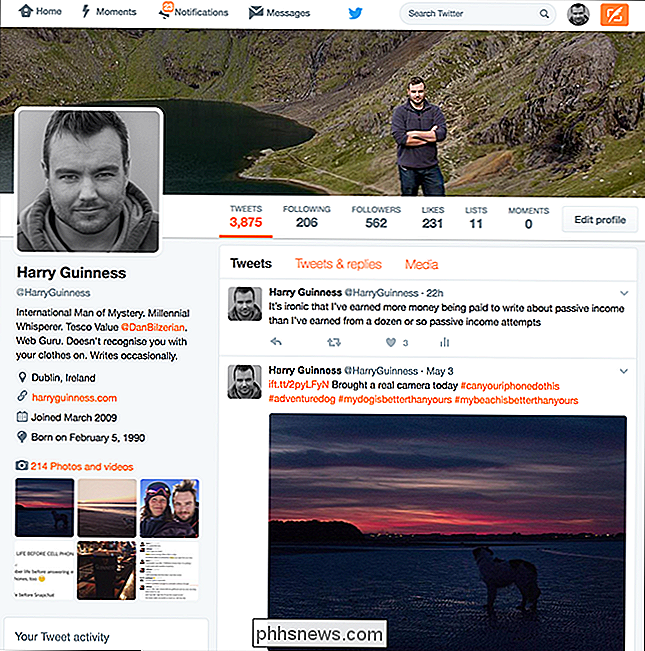
Weiter geht es zu TwitRSS.me. Dies ist ein kostenloser Dienst, der jeden Twitter-Feed in einen RSS-Feed umwandelt.
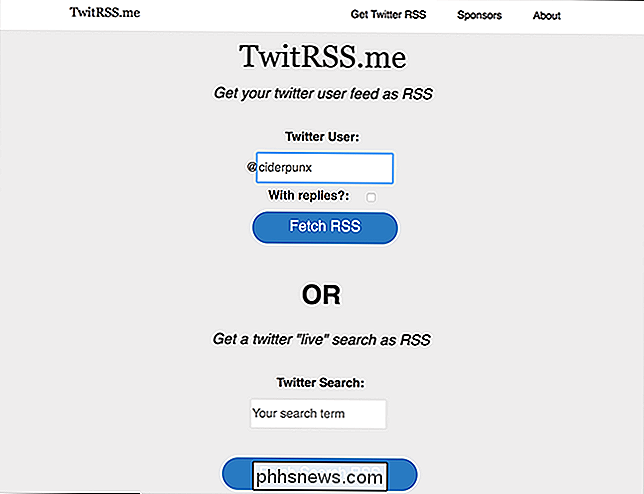
Geben Sie in das Feld Twitter-Benutzer den Namen des Accounts ein, für den Sie einen RSS-Feed wünschen. Hier schließe ich einfach harryguinness ein.
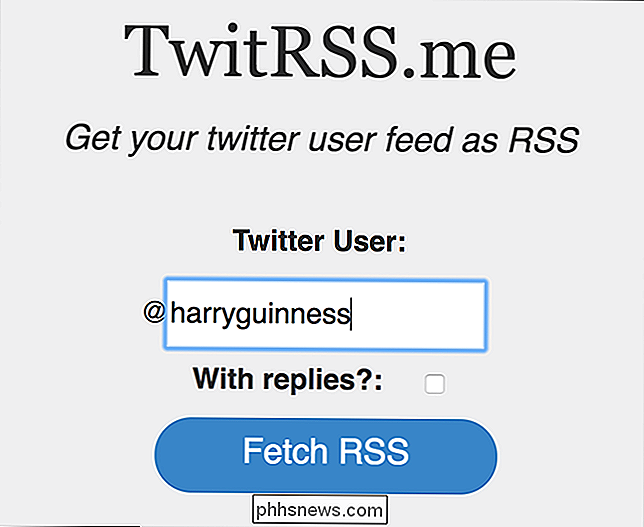
Als nächstes, wenn Sie Antworten einschließen möchten, markieren Sie das With Replies Feld, und wenn Sie fertig sind, klicken Sie auf Fetch RSS.
Dadurch wird Ihr Browser den RSS Feed laden .
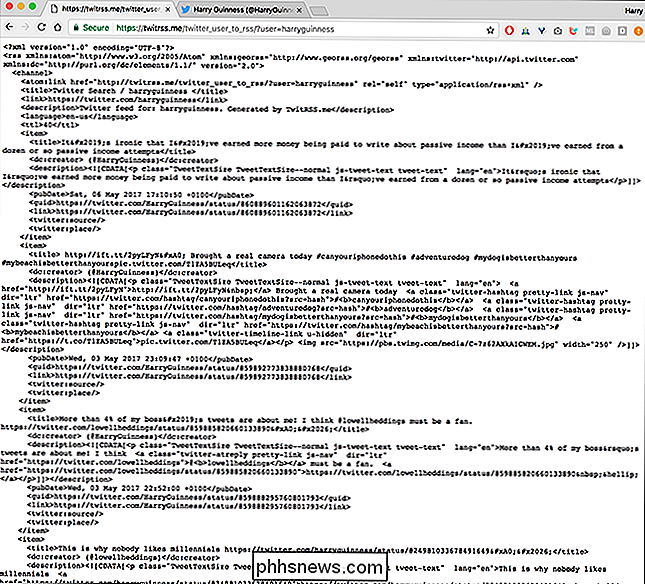
Kopieren Sie den Link - in meinem Fall//twitrss.me/twitter_user_to_rss/?user=harryguinness- und fügen Sie ihn in Ihren RSS-Reader ein. Hier ist mein Feed in Feedly abonniert.
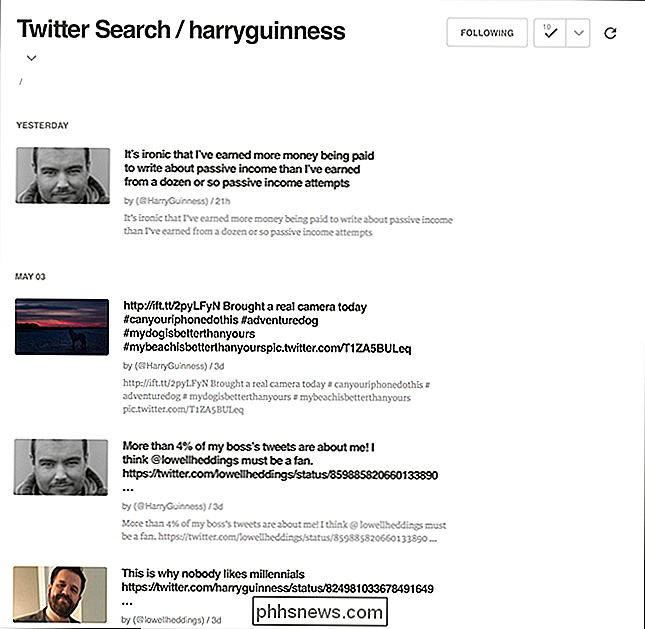
Und das ist es, du bist fertig. Sobald Sie einen Twitter-Account gepostet haben, sehen Sie ihn in Ihrem RSS-Reader.
Sie können nicht nur bestimmte Benutzer abonnieren, sondern auch TwitRSS.me, um eine Reihe von Suchbegriffen zu abonnieren. Anstatt einen Benutzer hinzuzufügen, geben Sie die gewünschten Suchbegriffe unter Twitter Search ein. Ansonsten ist der Prozess genau der gleiche.

So aktivieren Sie die Zwei-Faktor-Authentifizierung auf Instagram
Die Zwei-Faktor-Authentifizierung bietet eine sicherere Möglichkeit zum Schutz Ihrer Online-Konten. Sie sollten es wirklich für jeden Service aktivieren, der es anbietet, und hier ist, wie Sie es für Instagram aktivieren. VERWANDTE: Was ist Zwei-Faktor-Authentifizierung, und warum brauche ich es? Zwei-Faktor Die Authentifizierung wird so genannt, weil sie auf zwei verschiedenen Faktoren beruht, um Ihre Identität gegenüber einem Onlinedienst zu bestätigen - etwas, das Sie kennen (Ihr Kennwort) und etwas, das Sie haben (Ihr Telefon, Tablet oder PC).

So sehen Sie, mit welchen Websites Ihr Computer heimlich eine Verbindung herstellt
Ihr PC stellt im Tagesgeschäft viele Internetverbindungen her, und nicht alle davon sind zwangsläufig Websites, von denen Sie wissen, dass sie Verbindungen sind passiert mit. Während einige dieser Verbindungen harmlos sind, besteht immer die Möglichkeit, dass Sie im Hintergrund ohne Ihr Wissen Malware, Spyware oder Adware über Ihre Internetverbindung verwenden.



